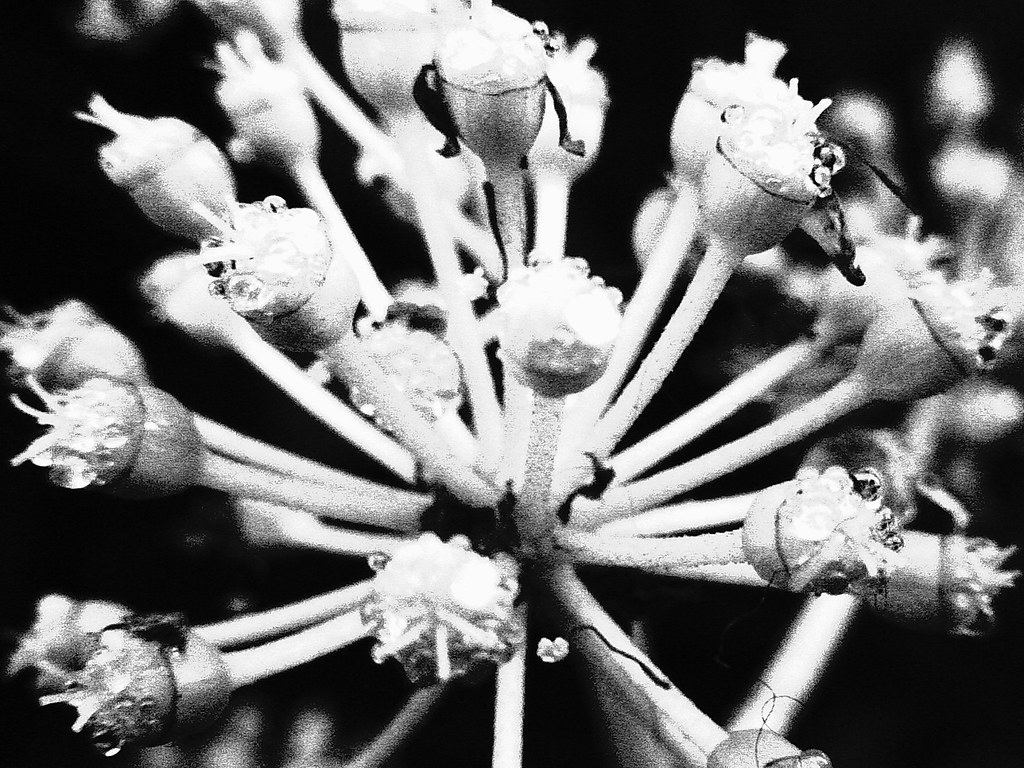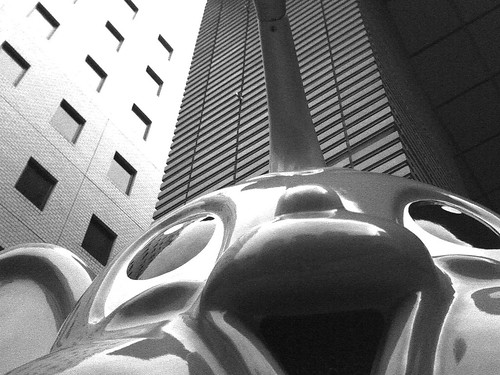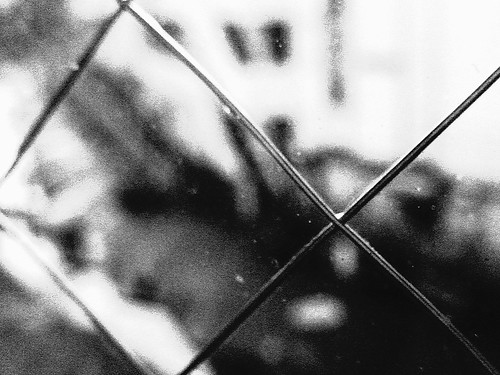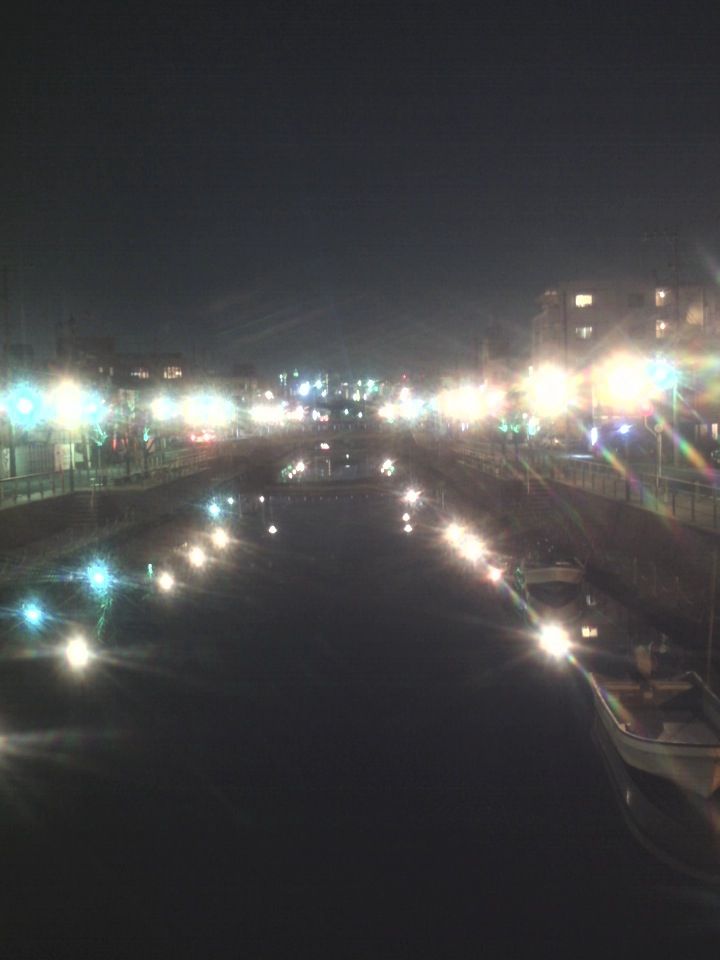『DIGITAL HARINEZUMI 2+++』(デジタルハリネズミ2+++(トリプルプラス))を買いましたよ。

トリプルプラスになり新機能として9つの撮影モードが追加されました。
以下発売先の
WONNDER3さんのサイトより転用です。
0 いままでのノーマルモード
1 モノクローム(ノーマル) 通常機能のモノクロモード
2 モノクローム (ハード) 森山大道のようなハイコントラストモノクロモード
3 モノクローム (ソフト) 淡いモノクロモード
4 OLD−1 古い写真のようなオールドモード
5 OLD−2 さらに色彩を古くした オールドモード
6 VIVID−1 色彩鮮やか、ヴィヴィッドモード
7 VIVID−2 さらに鮮やかにしたヴィヴィッドモード
8 blue 北野ブルーような映画のようなブルーモード
9 red 真っ赤にうつるレッドモード
こんなに撮影モードが追加されて ハァハァ(*´д`*)
…本当は作例を見てから購入したかったのですがガマンが出来ませんでした(笑)
ところでこの『トリプルプラス』、デジハリのオフィシャルサイトには今現在掲載されていません。なぜ??
これで僕の家にはハリネズミが三匹になりました。
奥から、初代デジタルハリネズミ、デジタルハリネズミ2、そしてトリプルプラス。
今回は限定色のホワイトにしました。
レンズの上にハリネズミのマークがないのが少し残念です>_<
並べて記念撮影(笑)

取り急ぎ全撮影モードの作例です。ISOの設定は100。
あまりいい天気では無いのでモードの特徴が分かりにくいですがそれぞれ面白い写真が撮れそうです!
(※追記)全てのモードをISO100で撮影したつもりでしたがノーマルモードでの撮影が出来ていなかったようです。失礼しました。
ノーマルモードが無いのですが作例です(苦笑)
ノーマルモードの写真は後日アップします。

Monochrome(Normal)

Monochrome(Hard)

Monochrome(Soft)

Old_1

Old_2

Vivid_1

Vivid_2

Blue

Red
デジハリシリーズの醍醐味でもあるムービー撮影ですが、もちろん上記のカラーモードでも撮影出来ます。
それは後日試してみます!!
作例まとめてflickerにアップしました。同じ写真ですが
こちらからまとめてご覧頂けます。